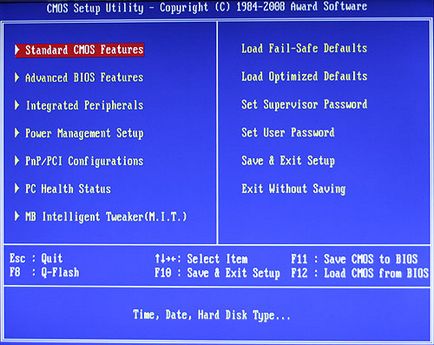
BIOS-ul (BIOS) este un mic program care
este scris în memoria flash a plăcii de bază. El este responsabil pentru lucrare
placa de baza, pentru dispozitive de interfata, verificarea sistemului pentru
porniți calculatorul. Apropo, când pornim computerul și vedem
numere și litere incomprehensibile - aceasta este verificarea sistemului BIOS al sistemului. Ce ar fi
BIOS-ul a funcționat bine, trebuie să fie înființat.
Deși configurarea BIOS este adesea neapărat necesară, deoarece setările pentru
implicit vă poate potrivi cu calculatorul dumneavoastră. În ciuda acestui lucru, lor
este necesar să verificați.
Porniți computerul și vedeți numerele și literele menționate mai sus pe ecran. Pentru a intra în setările BIOS-ului. în acest moment trebuie să apăsați tasta "DELETE". Ar trebui să existe un cadru albastru cu diferite elemente de meniu.
Pentru a vă deplasa în BIOS utilizând elementele de meniu, utilizați tastele
"Săgeți", pentru a selecta - Enter, back - Escape. Ce ar schimba ceea ce
sau un parametru, trebuie să îl selectați și apăsând pe "PageUP" / "PageDown"
aduce la valoarea dorită. De asemenea, aș dori să menționez că regimul
Activat este de obicei indicată de parametrul "Activat" și dezactivat -
«Handicap».
Apoi, luați în considerare elementele din meniul principal și parametrii din BIOS. În diferite modele de plăci de bază pot diferi ușor.
Caracteristici standard CMOS - acest BIOS element de meniu
Include setări pentru parametrii de bază, cum ar fi data, ora,
(Timp), afișați unitățile și hard disk-urile instalate
detectarea automată și ajustarea acestora.
Caracteristici avansate BIOS - setări avansate ale sistemului. Conține următoarele elemente de meniu.
Hard Disk Boot Priority - selectați hard disk-ul principal
disc de pe care va porni calculatorul. Dacă ați instalat
doar un hard disk, sări peste acest punct, dacă două sau mai multe,
selectați hard diskul principal.
Test de auto-testare rapidă - când poziția este activată,
Această opțiune reduce timpul de încărcare al computerului datorită accelerării
trecând de la autodiagnosticare când este pornit. În timpul funcționării normale
sistem, acest element poate fi lăsat pe.
Primul / al doilea / al treilea dispozitiv de încărcare - definiția ordinului, în
care vor fi verificate pentru dispozitivele pentru prezența unei zone de boot.
Aceasta este, de exemplu, dacă instalați sistemul de operare cu
CD-ROM, atunci trebuie să selectați DVD-Rom ca primul dispozitiv,
După instalare, va trebui să selectați "Hard Disk" pentru descărcare
sistemul de operare instalat de pe hard disk.
Boot Up NumLock Status - poziția standard a modului NumLock, când computerul este pornit.
Opțiune securitate - selectează modul de protecție a calculatorului
parola. Configurare - parola va fi solicitată la introducerea în BIOS, sistem -
parola va fi solicitată când computerul este pornit, adică pentru a fi protejat
întregul sistem.
Periferice integrate - această secțiune a BIOS conține
opțiuni pentru pornirea / oprirea dispozitivelor integrate în placa de bază
card, cum ar fi o placă de sunet, o placă de rețea (LAN), o interfață SATA și
Este necesar să se includă toate modulele integrate
dispozitivului și, de exemplu, dacă ați achiziționat o placă de sunet separată, atunci
integrat în placa de sistem "sunet" poate fi oprit.
Setarea pentru gestionarea energiei -
conectat la consumul de energie, pornirea calculatorului. Cele mai multe dintre acestea
parametrii în viitor pot fi configurați în sistemul de operare,
deci nu trebuie să le schimbați.
Buton de pornire cu buton
alimentarea cu energie a unității de sistem. Dacă opriți această opțiune, nu veți putea
activați alimentarea prin apăsarea butonului de alimentare.
Power On by Mouse - când activați această opțiune, computerul va porni când faceți clic pe unul dintre butoanele mouse-ului.
Porniți tastatura - porniți computerul apăsând orice tastă de pe tastatură sau o anumită combinație de taste (de obicei, Ctrl F1).
Power-On by Alarm - porniți calculatorul "pe un ceas deșteptător", puteți seta ora când computerul va porni automat.
Starea de sănătate PC - în această setare BIOS puteți
Pentru a examina temperatura diferitelor componente ale sistemului, tensiunea acestora a
de asemenea, viteza de rotație a ventilatoarelor instalate în computer
(măsurată în rotații / minut). Puteți configura una singură
parametru - Temperatura de oprire. El este responsabil pentru
oprirea automată a calculatorului atunci când procesorul se încălzește
o anumită temperatură. Este un mijloc de a vă proteja computerul
de la supraîncălzire. Se recomandă setarea temperaturii la care se face
calculatorul ar trebui să se oprească - de la 60 la 70 de grade.
Performanța încărcării - setarea automată a parametrilor
BIOS în așa fel încât să se asigure performanțe maxime
sistem. Uneori, astfel de setări pot duce la funcționarea instabilă
sistem.
Încărcați performanța optimizată - de asemenea, automată
setare, dar este orientat optim optim (stabil
și o operare simultană rapidă). Înainte de a configura ceea ce
sau setările BIOS, este recomandat să descărcați aceste setări (selectați
acest element și apăsați ENTER).
Setați Supervizor / Parolă de utilizator - în acest moment tu
Puteți seta o parolă pentru a intra pentru a intra în BIOS sau
pentru a porni calculatorul. Pentru a dezactiva parola, trebuie doar să setați opțiunea goală
parola.
Salvați și ieșiți din Setup - ieșiți din setările BIOS, salvând parametrii modificați.
Ieșire fără salvare - Ieșiți fără salvarea parametrilor modificați.
Aceasta finalizează configurarea BIOS-ului.
Uneori, trebuie să resetați setările BIOS-ului. nu include
computer (de exemplu, dacă ați uitat parola). În acest scop, mama
există un întrerupător special - CMOS Clear. Dacă nu aveți
găsită, atunci puteți folosi o modalitate mai "rusă" - scoateți-o
20-30 secunde, bateria este instalată pe placa de bază și se introduce
înapoi. Vor fi toate setările BIOS-ului, inclusiv parolele
starea inițială, standard.
Având în vedere BIOS-ul, puteți trece mai departe!
DOCTOR a scris: butonul Power On By - porniți computerul cu ajutorul butonului
alimentarea cu energie a unității de sistem. Dacă opriți această opțiune, nu veți putea
activați alimentarea prin apăsarea butonului de alimentare.
Dacă nu este gata să dezactivați această opțiune, ce fel de maca apoi porniți computerul?
dedugan52 a scris: Asta este ceea ce, capcana? Dacă dezactivați această opțiune, ce fel de maca apoi porniți computerul?
Acest lucru se numește, nu vă puneți degetele unde nu vă întrebați! Pentru a face acest lucru, explicați cum să lucrați cu BIOS.
După cum am presupus că aceasta este cea mai mare funcție pe bios vechi:
Numele opțiunii:
Funcția POWER ON
Valorile posibile sunt:
Butonul Numai, tastatura 98, parola
sau
Butonul Numai, tastatura 98, parola, tasta KEY, mouse-ul stânga, dreapta mouse-ului, orice tasta
Descriere:
Opțiunea determină ordinea de alimentare (și trezire) a computerului. Dacă selectați Buton Only, puterea poate fi pornită numai cu butonul de pe unitatea de sistem, tastatura 98 vă permite să utilizați o cheie specială pentru aceste scopuri
În afară de acestea, pot exista și alte opțiuni: Hot KEY vă permite să activați alimentarea prin apăsarea unei combinații de taste (de la
Cel mai convenabil este să recunoașteți fie utilizarea unui buton pe unitatea de sistem, fie o combinație de taste de pe tastatură (sau introducerea unei parole). În toate celelalte cazuri, probabilitatea de pornire accidentală a calculatorului este prea mare.
Această opțiune de acțiune, de obicei, se aplică numai la tastatura și mouse-ul cu PS / 2 conectori. Pentru functia Power a câștigat, în plus față de setarea dorită această opțiune, va trebui să rearanja și săritor speciale pe placa de bază, puterea de comutare controler de tastatură pentru canalul de alimentare cu energie în modul standby.
Trimiteți-le prietenilor: